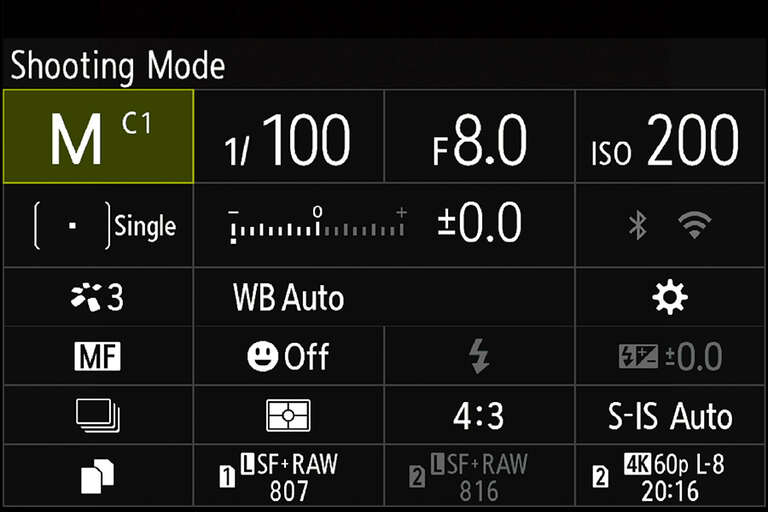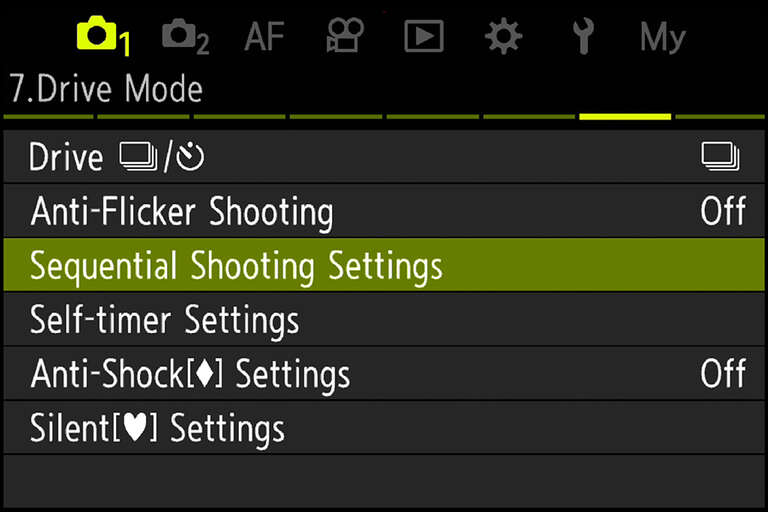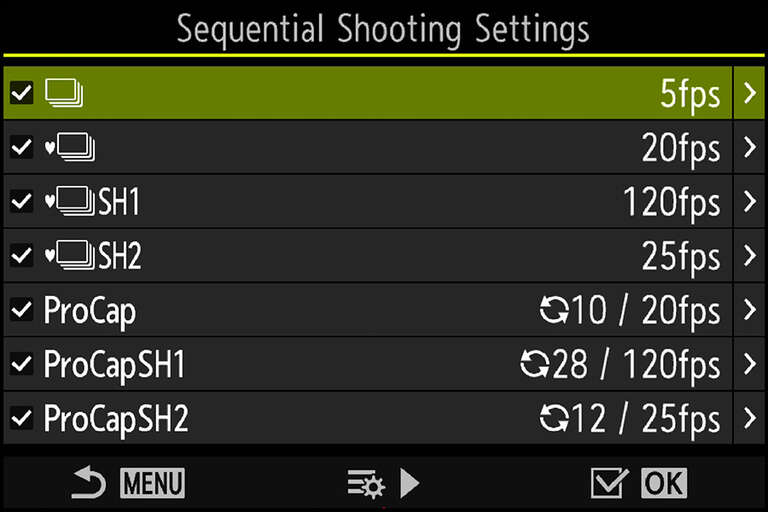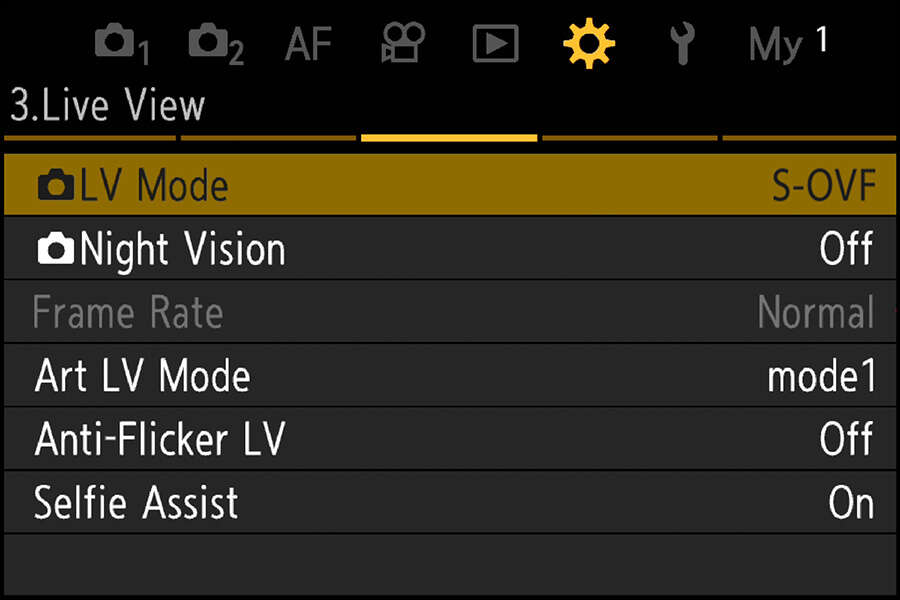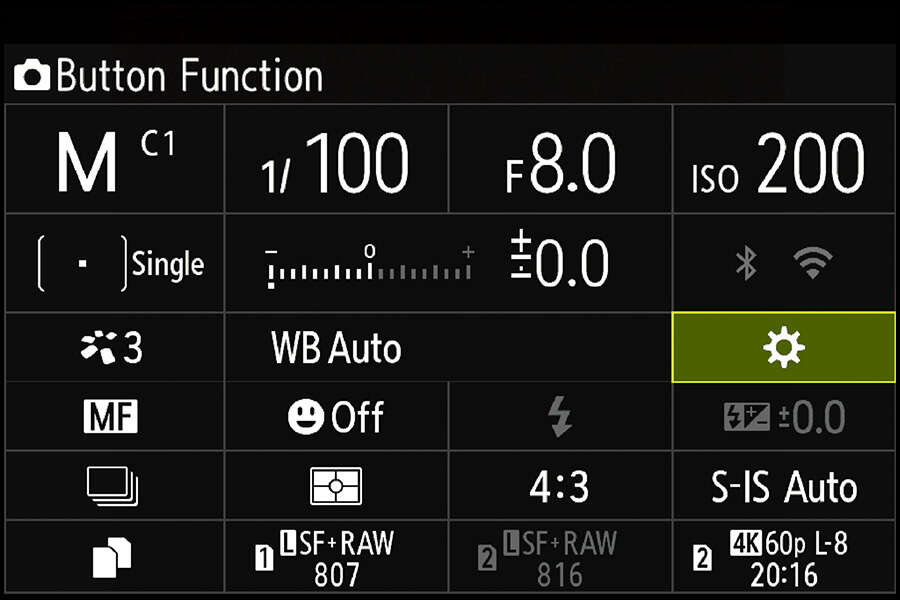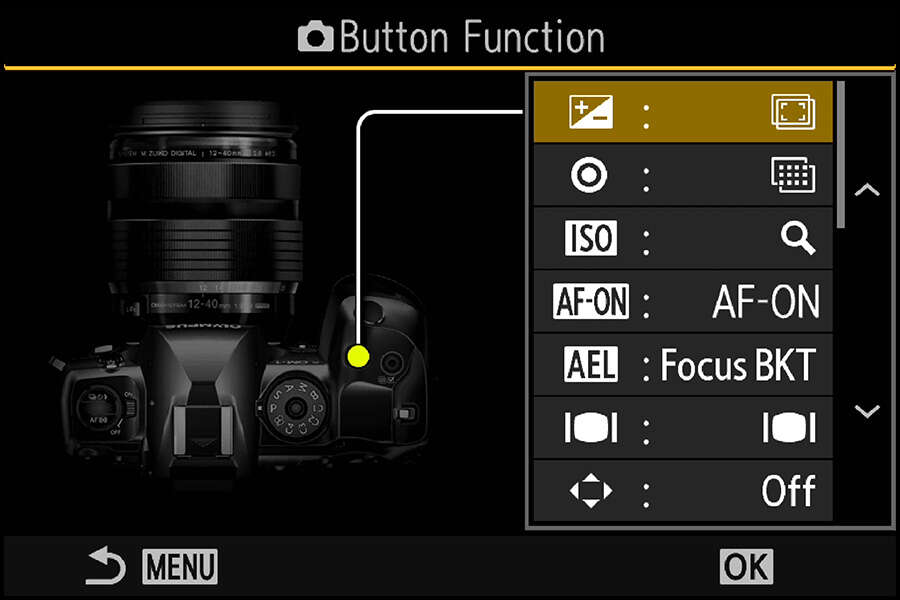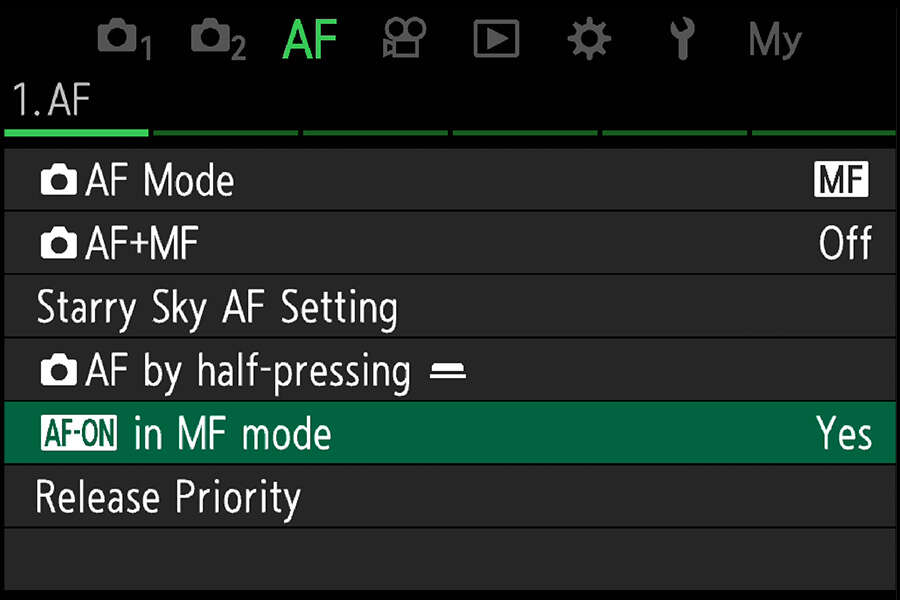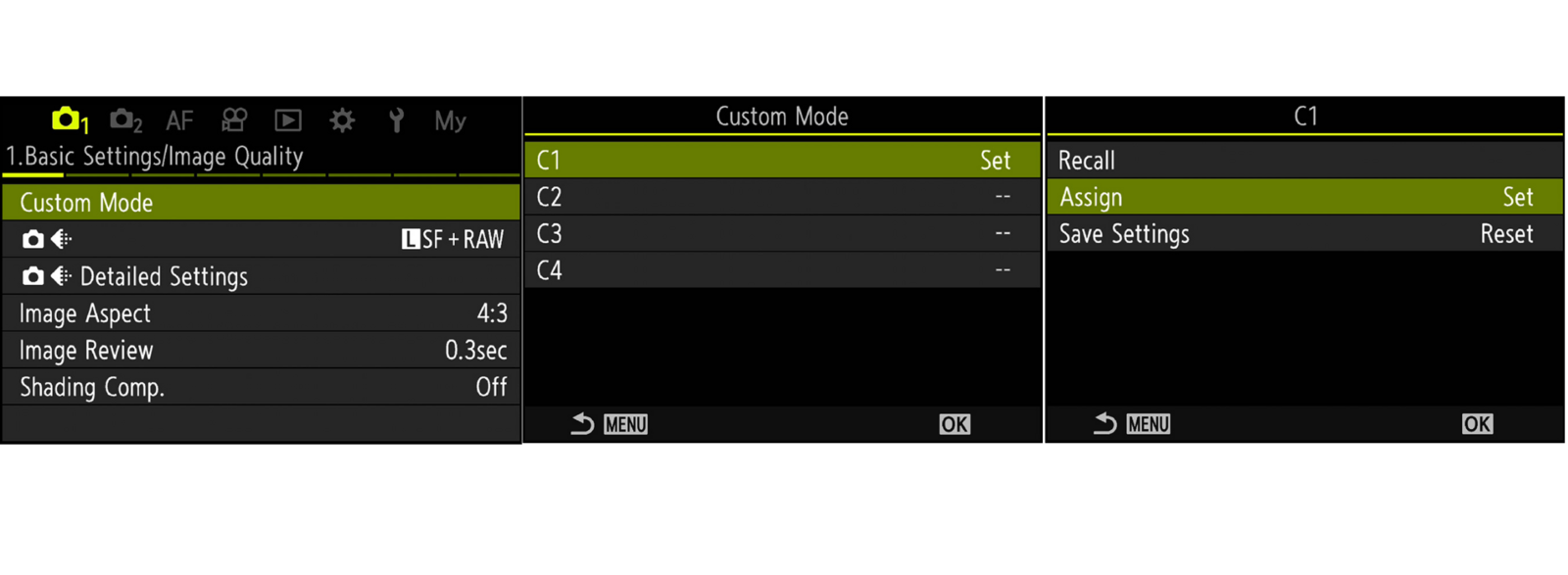Chris McGinnis is a macro photographer based in Bethlehem, PA. Since 2016, Chris has been getting up close and personal with tiny creatures as he aims to showcase the wonder and beauty of their existence that often go unnoticed.
CONNECT WITH CHRIS
Website: Chris McGinnis
Instagram: @innis2winnis
Facebook: Chris McGinnis Macro Photography